Fügen Sie dem Unternehmensadressbuch über das Ausschreibungs-Tool neue Unternehmen und Kontakte hinzu
Ältere Inhalte
Wenn das Ausschreibungs-Tool Ihres Projekts auf Ausschreibungsmanagement , siehe Fügen Sie dem Adressbuch ein neues Unternehmen aus dem Ausschreibungs-Tool hinzu, um aktualisierte Schritte zu erhalten.Ziel
Um Unternehmen und Kontakte direkt aus dem Ausschreibungs-Tool zum Unternehmensadressbuch hinzuzufügen.
Hintergrund
Anstatt zum Adressbuch auf Unternehmensebene gehen zu müssen, um Unternehmen und Kontakte für Angebote hinzuzufügen, können Sie neue Unternehmen und Hauptbieterkontakte direkt aus dem Ausschreibungs-Tool hinzufügen.
Wichtige Hinweise
- Erforderliche Benutzerberechtigungen:
- Berechtigungen auf Administratorebene für die Ausschreibungs- UND Adressbuch-Tools des Projekts.
- Zusätzliche Informationen:
- Wenn Sie ein Unternehmen und einen Kontakt über diesen Vorgang hinzufügen, werden deren Informationen NICHT zum Projektadressbuch hinzugefügt, sondern nur zum Unternehmensadressbuch.
- Wenn Sie einen Kontakt über diesen Vorgang hinzufügen, wird in diesem Schritt KEINE Einladung an Procore-E-Mail gesendet. Weitere Informationen zum Senden einer Angebotseinladungs-E-Mail finden Sie unter Suchen nach und Einladen von Bietern.
Voraussetzungen
Schritte
Neues Unternehmen hinzufügen
- Navigieren Sie zum Bieten Werkzeug des Projekts.
- Klicken Sie auf den Namen des betreffenden Angebotspakets. Wenn Sie ein neues Angebotspaket erstellen möchten, siehe Angebotspaket erstellen.
- Klicken Sie auf die Registerkarte Bieter.
- Klicken Sie auf Bieter hinzufügen.
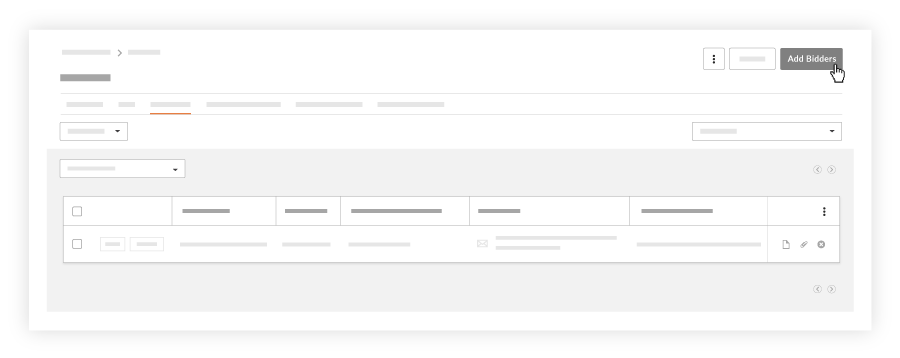
- Klicken Sie auf Unternehmen hinzufügen.
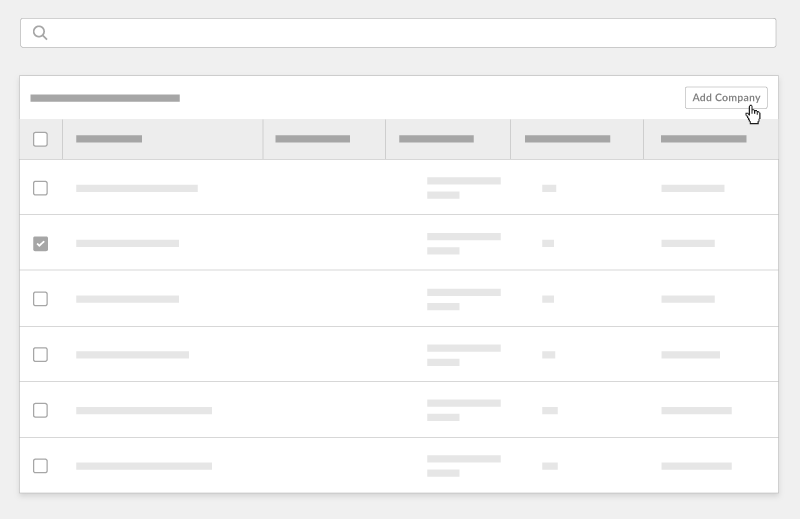
- Geben Sie im Fenster "Unternehmen zum Adressbuch hinzufügen" alle erforderlichen Unternehmensinformationen ein.
Hinweis: Pflichtfelder sind mit einem Sternchen (*) gekennzeichnet.- Allgemeine Informationen
- *Unternehmensname: Geben Sie den vollständigen Unternehmensnamen für das Unternehmen ein.
- Telefonnummer: Geben Sie die primäre Telefonnummer des Unternehmens ein.
- Faxnummer: Geben Sie die primäre Faxnummer des Unternehmens ein.
- Adresse: Geben Sie die Geschäftsadresse (z.B. Hausnummer und Straßenname) des Unternehmens ein.
- Land: Wählen Sie den mit der Unternehmensadresse verknüpften Ländernamen aus der Dropdown-Liste aus.
- Bundesland/Provinz: Wählen Sie das mit derUnternehmensadresse verknüpfte Bundesland aus der Dropdown-Liste aus.
- Stadt: Geben Sie für die Adresse des Unternehmens den vollständigen Namen der Stadt ein (z. B. Santa Barbara)
Hinweis: Geben Sie immer den vollständigen Namen der Stadt an und verwenden Sie KEINE Abkürzungen. - Postleitzahl: Geben Sie die mit der Unternehmensadresse verbundene Postleitzahl ein.
- Ausschreibungsinformationen
- Gewerk des Unternehmens: Geben Sie eine oder mehrere allgemeine Beschreibungen ein, um zu klassifizieren, welche Art von Arbeit dieses Unternehmen ausführt (z.B. Elektrik, Mechanik, HLK usw.). Wenn ein Gewerk nicht aufgeführt ist, können Sie gemäß den Anweisungen unter Benutzerdefinierte Branche hinzufügen Ihrem Unternehmen Gewerke hinzufügen.
- Kostenschlüssel: Geben Sie ein oder wählen Sie aus, welche Kostenschlüssel für dieses Unternehmen gelten.
- Unternehmenstypen:
- Wenn Sie einen Unternehmensdatensatz für eine Stelle bei der US-Regierung hinzufügen, die die Offenlegung der folgenden Informationen erfordert, markieren Sie die Kontrollkästchen, die für das Unternehmen gelten.
ODER - Wenn Sie einen Unternehmensdatensatz hinzufügen, bei dem die Erfassung solcher Daten nicht erforderlich oder in Ihrer Gerichtsbarkeit gesetzlich verboten ist, ignorieren Sie bitte die Kontrollkästchen und fahren Sie mit dem nächsten Schritt fort.
- Wenn Sie einen Unternehmensdatensatz für eine Stelle bei der US-Regierung hinzufügen, die die Offenlegung der folgenden Informationen erfordert, markieren Sie die Kontrollkästchen, die für das Unternehmen gelten.
- Allgemeine Informationen
- Klicken Sie auf Erstellen oder Kontakt erstellen und hinzufügen.
Anmerkungen:- Wenn Sie auf „Kontakt erstellen und hinzufügen“ klicken, wird das Fenster automatisch geöffnet, um den Standardangebotskontakt des Unternehmens zu Ihrem Unternehmensadressbuch hinzuzufügen.
Neuen Kontakt hinzufügen
- Klicken Sie auf Kontakt erstellen und hinzufügen im Fenster "Unternehmen zum Adressbuch hinzufügen" oder Kontakt hinzufügen neben dem Namen des Unternehmens in der Unternehmensliste.
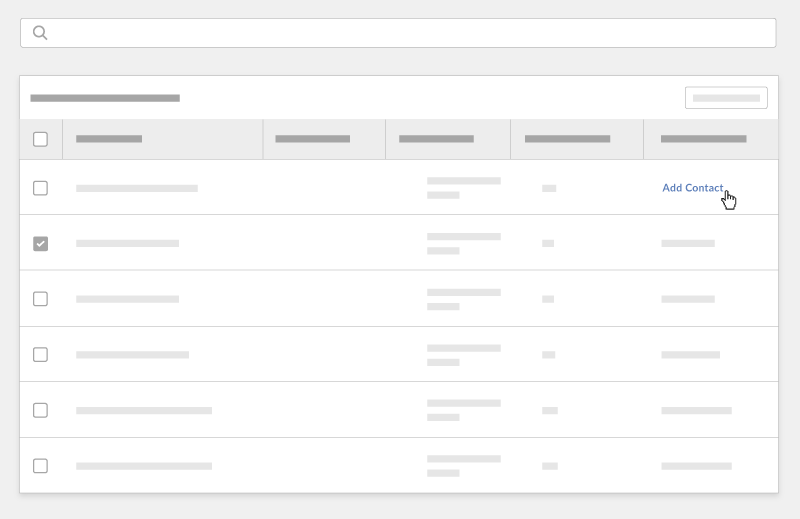
Das Fenster "Bieterkontakt zum Unternehmen hinzufügen wird geöffnet. - Geben Sie die Informationen des primären Bieterkontakts des Unternehmens ein.
Anmerkungen:- Der Kontakt wird dem Unternehmensadressbuch als Standardbieter des Unternehmens hinzugefügt.
- Pflichtfelder sind mit einem Sternchen (*) gekennzeichnet.
- Vorname: Geben Sie den Vornamen des Kontakts ein.
- *Nachname: Geben Sie den Nachnamen des Kontakts ein.
- *E-Mail-Adresse: Geben Sie die E-Mail-Adresse des neuen Benutzers ein. Dies ist die E-Mail, mit der sich die Person bei Procore anmeldet. Um den Datensatz hinzuzufügen, muss der E-Mail-Adresseintrag das richtige Format verwenden (z. B . jsmith@example.com).
- Berechtigungsvorlagen: Wählen Sie eine Berechtigungsvorlage aus der Liste aus. Weitere Informationen zu Berechtigungsvorlagen finden Sie unter Vorlagen für Projektberechtigungen verwalten.
- Klicken Sie auf Erstellen oder Unternehmen erstellen und auswählen .
Anmerkungen:- Wenn Sie auf „Unternehmen erstellen und auswählen“ klicken, wird das Unternehmen zur Liste „Ausgewählte Unternehmen“ hinzugefügt.
- Dadurch wird der Kontakt nur zu Ihrem Unternehmensadressbuch hinzugefügt.
- Klicken Sie auf Bieter hinzufügen, um die ausgewählten Unternehmen und die zugehörigen Kontakte zur Angebotsliste hinzuzufügen.

